f11一键还原,U帮忙f11一键还原教程
时间:2018-12-04 来源:www.yumixitong.com 作者:玉米系统
怎么f11一键还原电脑系统?在还原系统前我们先要用U帮忙一键还原软件把系统备份一次,然后就可以用F11键进行还原系统,下面玉米系统小编分享U帮忙f11一键还原教程。
首先搜索“u帮忙一键还原软件”并下载到电脑中。
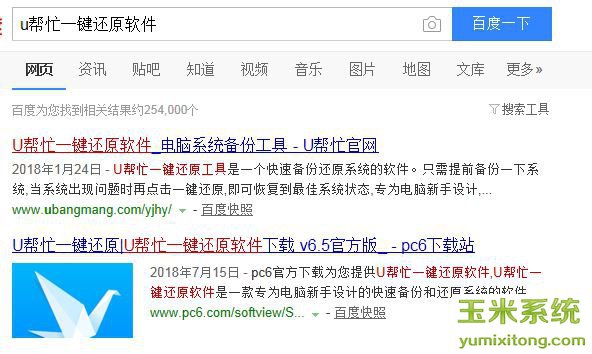
运行U帮忙一键还原软件,打开后在下方点击“启用超级模块”。如下图所示;
选中“热键启动”,并将启动热键选成“F11”键。如下图所示;
然后会提示“安装成功,享受 UBMDOS 带来的强大体验吧!”点击确定按钮。如下图所示;
重新打开U帮忙一键还原软件,会提示“检测到您还未用本程序备份过系统,建议您立即一键备份系统”,点击“一键备份系统”。如下图所示;
备份点名称和位置默认即可,然后点“一键备份”。如下图所示;
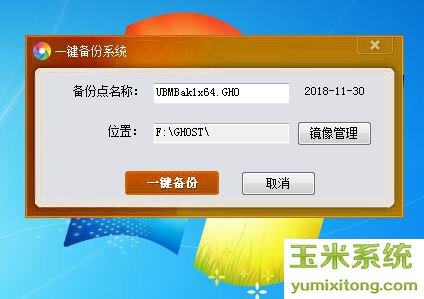
提示“程序准备就绪,是否马上重新启动计算机进行备份”,点击“是”重启电脑。如下图所示;
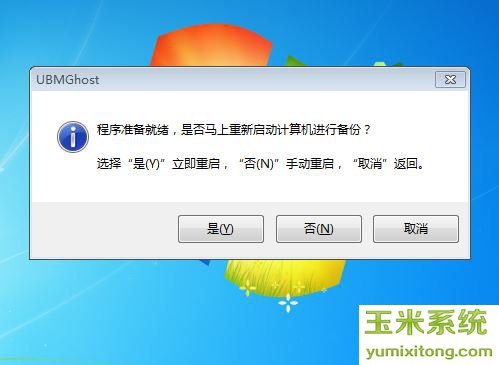
重计电脑后开始自动备份系统,备份过程中不要操作鼠标和键盘,以免备份失败。

备份完系统,以后要想还原系统,在电脑刚开机时连续按F11键即可快速恢复到之前我们备份的系统了。
小编推荐:玉米系统